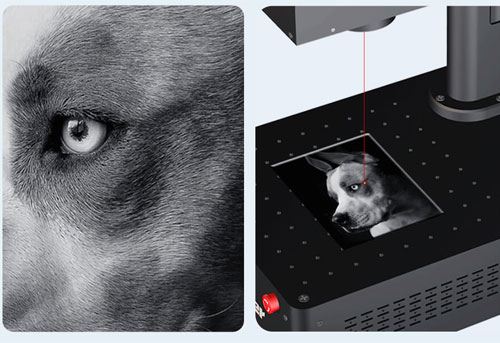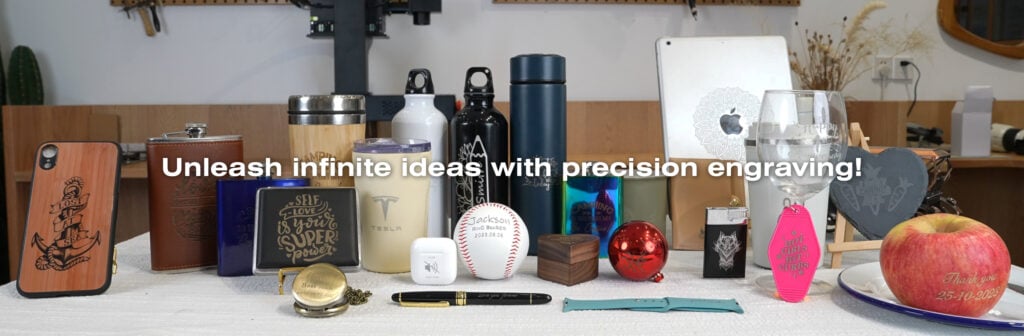Die Lasergravur ist eine präzise und vielseitige Technik zum Ätzen von Designs, Logos, Text, und komplizierte Muster auf verschiedene Materialien. Durch die Verwendung eines fokussierten Lichtstrahls, Lasergravurmaschinen tragen Material ab oder verändern dessen Oberfläche, eine bleibende Spur hinterlassen. Aufgrund ihrer Präzision erfreut sich diese Technologie in Branchen von der Fertigung bis zum Kunsthandwerk großer Beliebtheit, Wiederholbarkeit, und Fähigkeit, mit einer Vielzahl von Materialien wie Holz zu arbeiten, Metall, Acryl, und Glas.
Die Lasergravur bietet erhebliche Vorteile gegenüber herkömmlichen Gravurmethoden. Es ist kontaktlos, Das heißt, es gibt keinen Verschleiß an den Werkzeugen, und es ist hochgradig anpassbar, So können Benutzer problemlos komplexe Designs erstellen. Die Präzision der Lasergravur stellt außerdem sicher, dass selbst die kompliziertesten Muster präzise reproduziert werden.
Inhaltsverzeichnis
Bedeutung einer gut gestalteten Gravurdatei
Der Erfolg eines jeden Lasergravurprojekts hängt stark von der Qualität der verwendeten Gravurdatei ab. Eine gut erstellte Datei stellt sicher, dass der Lasergravierer effizient arbeitet, scharf produzieren, sauber, und konsistente Ergebnisse. Schlecht vorbereitete Dateien können zu zahlreichen Problemen führen, wie etwa eine Fehlausrichtung, ungleichmäßige Gravurtiefe, oder sogar Schäden am zu gravierenden Material.
Eine gute Gravurdatei sollte richtig formatiert sein, optimiert für die Lasermaschine, und auf das jeweilige Material abgestimmt. Dies erfordert eine sorgfältige Berücksichtigung von Faktoren wie dem Dateityp, Auflösung, und die Einstellungen des Lasergravierers. Wenn Sie Zeit in die Erstellung einer hochwertigen Datei investieren, können Sie während des Gravurprozesses viel Zeit und Ressourcen sparen, sowie hervorragende Ergebnisse erzielen.
Lasergravur verstehen
Was ist Lasergravur??
Beim Lasergravieren wird mit einem Laser Material von der Oberfläche eines Objekts entfernt, um ein Design zu erstellen, Bild, oder Text. Der Laserstrahl wird auf die Oberfläche gerichtet, wo es verdampft oder das Material verbrennt, eine bleibende Spur hinterlassen. Die Tiefe und Intensität der Gravur kann durch die Einstellung der Laserleistung gesteuert werden, Geschwindigkeit, und Häufigkeit.
Die Lasergravur wird häufig in Branchen wie der Schmuckherstellung eingesetzt, Beschilderung, Elektronik, und persönliche Anpassung. Es ist auch bei Bastlern beliebt, wenn es um die Herstellung individueller Geschenke geht, Dekorationen, und Kunst.
Arten von Lasergravierern
Es gibt verschiedene Arten von Lasergravierern, jeweils für spezifische Anwendungen und Materialien konzipiert:
- CO2-Laser: Dies sind die gebräuchlichsten Arten von Lasergravierern, Geeignet für nichtmetallische Materialien wie Holz, Acryl, Glas, Leder, und Stoff. Sie arbeiten bei einer Wellenlänge von ca 10,600 nm.
- Faserlaser: Faserlaser eignen sich ideal zum Markieren und Gravieren von Metallen wie Edelstahl, Aluminium, Messing, und andere harte Materialien. Sie arbeiten bei einer Wellenlänge von ca 1,064 nm, Dadurch sind sie äußerst effektiv für detaillierte und präzise Metallgravuren.
- Diodenlaser: Diodenlaser werden typischerweise zum Gravieren weicherer Materialien wie Holz und Kunststoffe verwendet. Sie sind weniger leistungsstark als CO2- und Faserlaser, wodurch sie für weniger anspruchsvolle Anwendungen geeignet sind.
- UV-Laser: UV-Laser arbeiten bei einer Wellenlänge von 355 nm und werden für hochpräzise Gravuren auf empfindlichen Materialien wie Glas verwendet, Keramik, und bestimmte Kunststoffe. In der Elektronikindustrie werden sie häufig zum Markieren von Leiterplatten und anderen Bauteilen eingesetzt.
Gängige Materialien für die Lasergravur
Lasergravierer können mit einer Vielzahl von Materialien arbeiten, Jeder erfordert unterschiedliche Einstellungen und Überlegungen:
- Holz: Beliebt für seine Vielseitigkeit und einfache Gravur. Verschiedene Holzarten reagieren unterschiedlich auf die Lasergravur, Weichere Hölzer brennen leichter als härtere.
- Metall: Metalle wie Edelstahl, Aluminium, und Messing werden üblicherweise mit Faserlasern graviert. Mit dem Gravurverfahren können detaillierte Markierungen erstellt werden, Logos, und Text.
- Acryl: Acryl wird aufgrund seiner Klarheit und einfachen Gravur häufig für Beschilderungen und Displays verwendet. Es kann graviert werden, um mattierte oder klare Effekte zu erzielen, abhängig von den verwendeten Einstellungen.
- Glas: Durch die Lasergravur auf Glas entsteht ein mattierter Effekt. Dies wird häufig für Dekorationsartikel verwendet, Auszeichnungen, und Beschilderung.
- Leder: Leder kann graviert werden, um detaillierte Muster und Texte zu erstellen, Dies macht es beliebt für individuelle Accessoires, Taschen, und Schuhe.
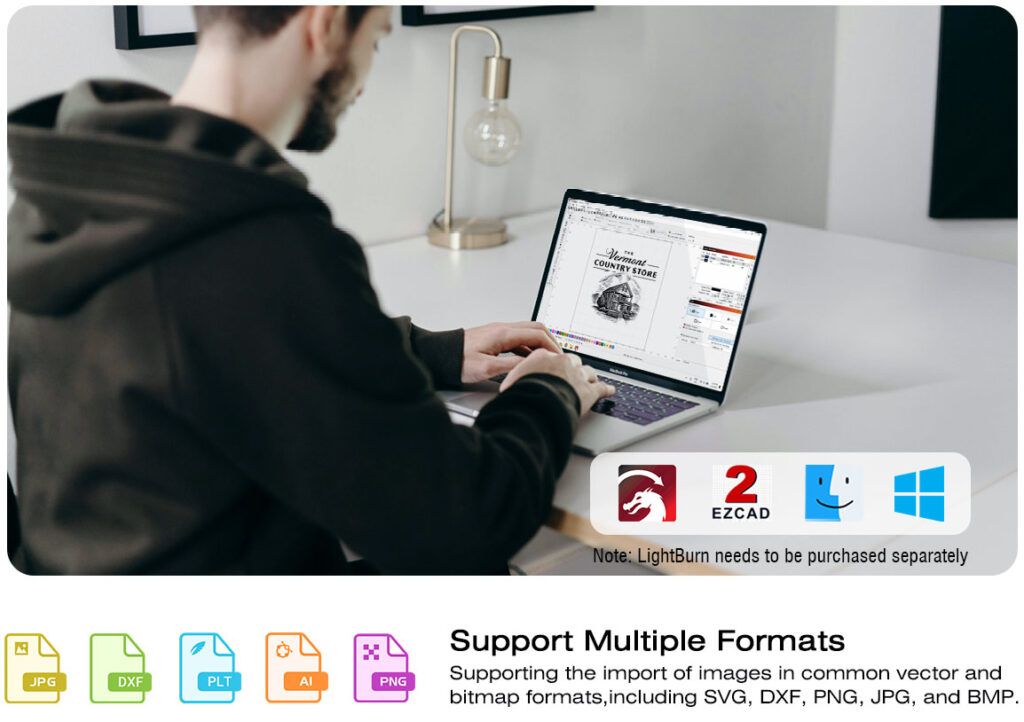
Auswahl der richtigen Software
Beliebte Lasergravursoftware
Die Wahl der richtigen Software ist entscheidend für die Erstellung präziser und effektiver Lasergravurdateien. Zu den beliebtesten Softwareoptionen gehören:
- LightBurn: Eine leistungsstarke Software, die speziell für das Lasergravieren und -schneiden entwickelt wurde. Es bietet eine benutzerfreundliche Oberfläche mit erweiterten Funktionen wie Bildverfolgung, Aufrechnung, und Knotenbearbeitung.
- CorelDRAW: Ein beliebter Vektorgrafik-Editor, der von vielen Fachleuten in der Lasergravurbranche verwendet wird. Es bietet robuste Designtools und ist weitgehend mit verschiedenen Lasermaschinen kompatibel.
- Adobe Illustrator: Ein weiterer branchenüblicher Vektorgrafikeditor, Adobe Illustrator ist für seine Präzision und fortschrittlichen Designfunktionen bekannt. Es ist besonders nützlich für die Erstellung komplexer Designs und detaillierter Kunstwerke.
- Inkscape: Ein Open-Source-Vektorgrafikeditor, der eine breite Palette an Designtools bietet. Es ist zwar möglicherweise nicht so leistungsstark wie kostenpflichtige Optionen wie Illustrator, Es ist eine beliebte Wahl für Bastler und Budgetbewusste.
Funktionen, auf die Sie bei Laserdesign-Software achten sollten
Bei der Auswahl der Software für die Lasergravur, Berücksichtigen Sie die folgenden Funktionen:
- Vektorbearbeitung: Die Fähigkeit, Vektorgrafiken zu erstellen und zu bearbeiten, ist für die Lasergravur unerlässlich, da es eine präzise Kontrolle über das Design ermöglicht.
- Bildverfolgung: Diese Funktion konvertiert Rasterbilder (wie JPEGs oder PNGs) in Vektorgrafiken, die sich besser für die Lasergravur eignen.
- Ebenenverwaltung: Die Möglichkeit, mit mehreren Ebenen zu arbeiten, ermöglicht komplexere Designs und eine einfachere Bearbeitung.
- Kompatible Dateiformate: Stellen Sie sicher, dass die Software Dateien in Formaten exportieren kann, die mit Ihrem Lasergravierer kompatibel sind, wie SVG, DXF, oder KI.
- Simulationswerkzeuge: Einige Softwareprogramme enthalten Tools zur Simulation des Gravurvorgangs, Dies hilft Ihnen, eine Vorschau der Ergebnisse anzuzeigen und Anpassungen vor dem Gravieren vorzunehmen.
Softwarevergleiche
- LightBurn vs. CorelDRAW: LightBurn ist auf die Lasergravur zugeschnitten, Bietet Funktionen, die speziell für diesen Zweck entwickelt wurden. CorelDRAW, während eher allgemeiner Zweck, bietet eine breitere Palette an Designwerkzeugen, erfordert jedoch möglicherweise eine zusätzliche Einrichtung, um mit Lasergravierern arbeiten zu können.
- Adobe Illustrator vs. Inkscape: Adobe Illustrator ist funktionsreicher und bietet eine bessere Integration mit anderen Designtools, Damit ist es ideal für Profis. Inkscape, obwohl weniger kraftvoll, ist kostenlos und für die meisten Hobbyprojekte ausreichend.
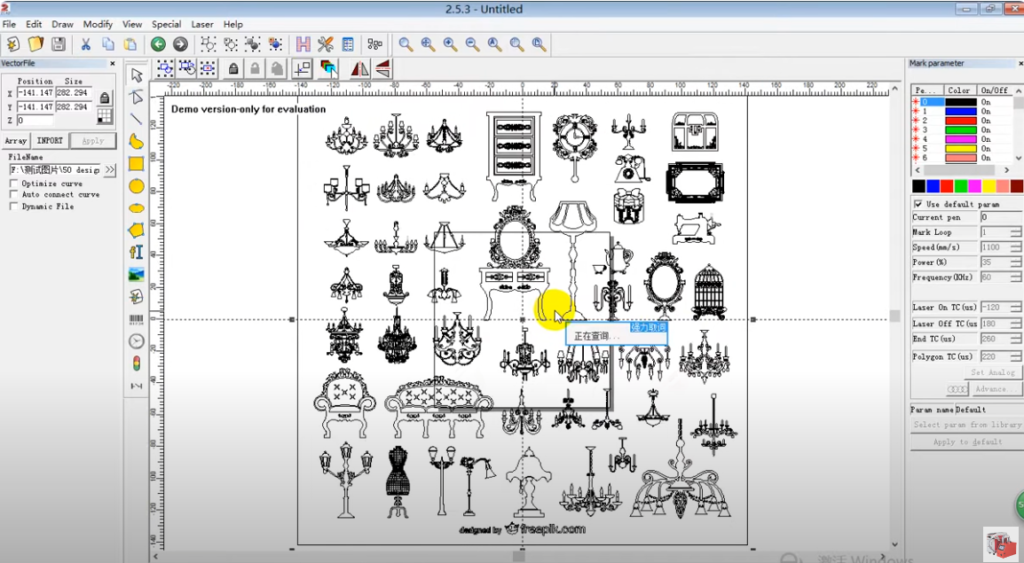
Dateiformate für die Lasergravur
Häufig verwendete Dateiformate
Das Dateiformat, das Sie für Ihr Lasergravurprojekt wählen, kann die Qualität und Einfachheit des Gravurprozesses erheblich beeinflussen. Zu den häufig verwendeten Formaten gehören::
- SVG (Skalierbare Vektorgrafiken): Aufgrund seiner Skalierbarkeit und der Unterstützung von Vektorgrafiken ein beliebtes Format für die Lasergravur. SVG-Dateien eignen sich ideal für Designs, deren Größe ohne Qualitätsverlust geändert werden muss.
- DXF (Zeichnungsaustauschformat): Weit verbreitet im CAD (Computergestütztes Design) Software, DXF-Dateien sind mit vielen Lasergravierern kompatibel und eignen sich ideal für technische Zeichnungen und komplexe Designs.
- KI (Adobe Illustrator): Das native Format für Adobe Illustrator, AI-Dateien eignen sich hervorragend zum Beibehalten detaillierter Designelemente und Ebeneninformationen.
- PDF (Tragbares Dokumentformat): PDF-Dateien sind vielseitig und können sowohl Vektor- als auch Rasterelemente enthalten. Sie werden häufig zum Teilen von Designs auf verschiedenen Plattformen verwendet.
Konvertieren von Dateien in kompatible Formate
Wenn Ihre Designsoftware Dateien nicht nativ in einem Format exportiert, das mit Ihrem Lasergravierer kompatibel ist, Sie müssen die Dateien konvertieren. Viele Vektorbearbeitungsprogramme bieten Exportmöglichkeiten in gängige Formate wie SVG oder DXF. Zusätzlich, Online-Konverter können zum Ändern von Dateiformaten verwendet werden, Allerdings sollte darauf geachtet werden, dass der Konvertierungsprozess die Qualität des Designs nicht beeinträchtigt.
Raster vs. Vektordateien: Was ist der Unterschied?
- Rasterdateien: Rasterbilder bestehen aus Pixeln und werden typischerweise für Fotos oder detaillierte Bilder verwendet. Zu den gängigen Rasterformaten gehört JPEG, PNG, und BMP. Rasterdateien sind nicht ideal für die Lasergravur, da sie sich nicht gut skalieren lassen und bei einer Größenänderung zu Qualitätsverlusten führen können.
- Vektordateien: Vektorgrafiken bestehen aus Pfaden, Dabei handelt es sich um mathematische Beschreibungen von Formen und Linien. Dadurch sind sie ohne Qualitätsverlust unbegrenzt skalierbar. Für die Lasergravur werden Vektordateien bevorzugt, da sie eine präzise Kontrolle über das Design ermöglichen und einfacher zu bearbeiten sind.
Erstellen des Designs
Einrichten Ihres Arbeitsbereichs in der Software
Bevor Sie mit dem Entwerfen beginnen, Es ist wichtig, dass Sie Ihren Arbeitsbereich in der Software einrichten. Dazu gehört:
- Leinwandgröße: Stellen Sie die Leinwandgröße so ein, dass sie den Abmessungen des Materials entspricht, das Sie gravieren möchten. Dadurch wird sichergestellt, dass Ihr Design richtig auf das Material passt.
- Einheiten: Wählen Sie die entsprechenden Einheiten (Zoll, Millimeter, usw.) basierend auf den Anforderungen Ihres Projekts und Ihres Lasergravierers.
- Raster und Richtlinien: Aktivieren Sie Rasterlinien und richten Sie Richtlinien ein, um die Ausrichtung und Abstände in Ihrem Design zu erleichtern.
Erstellen von Vektordesigns
Vektordesigns eignen sich ideal für die Lasergravur, da sie ohne Qualitätsverlust skaliert werden können. Beim Erstellen von Vektordesigns:
- Verwenden Sie das Stiftwerkzeug: Mit dem Stiftwerkzeug können Sie präzise Pfade und Formen erstellen. Es ist besonders nützlich für die Erstellung benutzerdefinierter Designs und Logos.
- Formen vereinfachen: Halten Sie Ihr Design einfach, insbesondere, wenn Sie mit Materialien arbeiten, die über eine begrenzte Detailkapazität verfügen, wie Holz oder Leder.
- Kombinieren Sie Formen: Verwenden Sie die Funktion „Kombinieren“ oder „Union“, um mehrere Formen zu einem einzigen Pfad zusammenzuführen. Dadurch wird sichergestellt, dass der Lasergravierer das Design als eine durchgehende Linie verarbeitet.
Arbeiten mit Text: Schriftarten, Kerning, und Größenüberlegungen
Text ist ein häufiges Element in Lasergravurdesigns. Damit Ihr Text sauber eingraviert wird:
- Wählen Sie die richtige Schriftart: Verwenden Sie eine Schriftart, die gut lesbar und für die Größe Ihrer Gravur geeignet ist. Vermeiden Sie zu komplizierte Schriftarten für kleine Texte, da diese sich möglicherweise nicht gut gravieren lassen.
- Kerning anpassen: Unter Kerning versteht man den Abstand zwischen Zeichen. Durch Anpassen des Kernings kann das Erscheinungsbild Ihres Textes verbessert werden, insbesondere beim Gravieren auf kleinen Flächen.
- Berücksichtigen Sie die Größe: Stellen Sie sicher, dass die Textgröße zum Material und zum Gravurbereich passt. Zu kleiner Text wird möglicherweise nicht klar eingraviert, Zu großer Text kann das Design überfordern.
Bilder importieren und nachverfolgen
Wenn Sie mit einem Rasterbild arbeiten, Sie müssen es nachzeichnen, um eine Vektorversion zum Gravieren zu erstellen. Die meisten Laserdesign-Programme enthalten ein Trace-Tool, das Bilder automatisch in Vektorpfade umwandelt. Beim Nachzeichnen:
- Hochauflösende Bilder: Beginnen Sie mit einem hochauflösenden Bild, um sicherzustellen, dass die Spur korrekt ist.
- Vereinfachen Sie das Design: Vereinfachen Sie das nachgezeichnete Design, indem Sie unnötige Details entfernen und raue Kanten glätten. Dadurch wird die Gravurqualität verbessert.
Tiefe hinzufügen: Verwenden von Ebenen und Effekten
Ebenen und Effekte können Ihrem Gravurdesign Tiefe und Komplexität verleihen. Betrachten Sie die folgenden Techniken:
- Ebenenverwaltung: Verwenden Sie mehrere Ebenen, um verschiedene Elemente Ihres Designs zu trennen. Dies ermöglicht eine einfachere Bearbeitung und mehr Kontrolle über den Gravurprozess.
- Schattierungen und Farbverläufe: Obwohl Schattierungen und Farbverläufe häufiger mit Rasterbildern in Verbindung gebracht werden, Sie können in Vektordesigns durch unterschiedliche Gravurtiefen und Linienmuster simuliert werden.
- Effekte: Wenden Sie Effekte wie Prägung oder Gravursimulation an, um eine Vorschau des endgültigen Designs zu erhalten. Dies kann Ihnen helfen, vor dem Gravieren Anpassungen vorzunehmen.
Vorbereiten der Datei für die Gravur
Gravurparameter einstellen (Geschwindigkeit, Leistung, Frequenz)
Bevor Sie Ihr Design an den Lasergravierer senden, Sie müssen die Gravurparameter festlegen:
- Geschwindigkeit: Die Geschwindigkeit, mit der sich der Laserkopf über das Material bewegt. Niedrigere Geschwindigkeiten führen typischerweise zu tieferen Gravuren, während höhere Geschwindigkeiten hellere Markierungen erzeugen.
- Leistung: Die Intensität des Laserstrahls. Bei höheren Leistungseinstellungen wird mehr Material entfernt, Erstellen tieferer Gravuren.
- Frequenz: Die Anzahl der Laserimpulse pro Sekunde. Das Anpassen der Frequenz kann sich auf die Glätte und Details der Gravur auswirken.
Anpassen der Linienstärke für die Gravur
Die Dicke der Linien in Ihrem Design kann sich auf die endgültige Gravur auswirken. Bei dickeren Linien sind möglicherweise mehrere Durchgänge erforderlich, um vollständig zu gravieren, während dünne Linien möglicherweise besser für detaillierte Arbeiten geeignet sind. Passen Sie die Linienstärke in Ihrer Designsoftware an das gewünschte Ergebnis an.
Anwenden von Masken und Beschneidungspfaden
Masken und Beschneidungspfade können verwendet werden, um den Gravurbereich einzuschränken oder komplexe Designs zu erstellen. Zum Beispiel:
- Masken: Tragen Sie eine Maske auf, um zu verhindern, dass bestimmte Bereiche des Materials graviert werden. Dies kann nützlich sein, um mehrstufige Gravuren zu erstellen oder empfindliche Bereiche des Materials zu schützen.
- Beschneidungspfade: Verwenden Sie Beschneidungspfade, um die Grenzen Ihres Designs zu definieren. Dadurch wird sichergestellt, dass nur der Bereich innerhalb des Pfades graviert wird.
Simulation des Gravurprozesses in Software
Vor dem Gravieren, Verwenden Sie Simulationstools in Ihrer Software, um eine Vorschau des Gravurprozesses anzuzeigen. Dies kann Ihnen helfen, potenzielle Probleme zu identifizieren, Beispielsweise in Bereichen, in denen der Laser überlappen könnte oder in denen das Design nicht wie erwartet graviert werden könnte. Durch Anpassungen auf Basis der Simulation können während der eigentlichen Gravur Zeit und Material eingespart werden.
Dateioptimierung
Minimierung der Dateigröße ohne Qualitätsverlust
Große Dateien können den Gravurvorgang verlangsamen und Ihren Lasergravierer zusätzlich belasten. Um die Dateigröße zu minimieren:
- Vereinfachen Sie Pfade: Reduzieren Sie die Anzahl der Knoten in Ihren Vektorpfaden. Dies kann mithilfe von Pfadvereinfachungstools in Ihrer Designsoftware erfolgen.
- Entfernen Sie unnötige Elemente: Löschen Sie alle ausgeblendeten Ebenen, ungenutzte Wege, oder überflüssige Objekte aus Ihrem Design.
- Rasterbilder optimieren: Wenn Ihr Design Rasterbilder enthält, Reduzieren Sie deren Auflösung und Größe auf das für die Gravur erforderliche Minimum.
Ebenen und Pfade organisieren
Eine gut organisierte Datei ist einfacher zu bearbeiten und weniger fehleranfällig. Bevor Sie Ihre Datei exportieren:
- Gruppieren Sie verwandte Elemente: Durch die Gruppierung zusammengehöriger Elemente ist es einfacher, sie als eine Einheit zu verschieben und zu bearbeiten.
- Benennen Sie Ebenen und Pfade: Geben Sie den Ebenen und Pfaden aussagekräftige Namen, damit sie während des Gravurvorgangs leichter identifiziert werden können.
- Ebenen anordnen: Ordnen Sie die Ebenen in der richtigen Reihenfolge an, mit den Elementen, die zuerst graviert werden müssen, unten und denen, die zuletzt graviert werden sollen, oben.
Auf häufige Fehler prüfen und diese beheben
Vor dem Gravieren, Überprüfen Sie Ihre Datei auf häufige Fehler:
- Überlappende Linien: Überlappende Linien können dazu führen, dass der Laser denselben Bereich mehrmals graviert, Dies führt zu einer ungleichmäßigen Gravur oder einer Beschädigung des Materials.
- Offene Wege: Stellen Sie sicher, dass alle Pfade geschlossen sind, da offene Pfade möglicherweise nicht korrekt graviert werden.
- Doppelte Objekte: Entfernen Sie alle doppelten Objekte, die eine unnötige Gravur verursachen könnten.
Testen und Prototyping
Ausführen einer Testgravur auf Abfallmaterial
Bevor Sie Ihr letztes Stück gravieren, Es ist wichtig, eine Testgravur auf Abfallmaterial durchzuführen. Dies ermöglicht Ihnen:
- Überprüfen Sie die Qualität: Achten Sie auf die Gravurtiefe, Klarheit, und Details entsprechen Ihren Erwartungen.
- Testeinstellungen: Experimentieren Sie mit unterschiedlicher Geschwindigkeit, Leistung, und Frequenzeinstellungen, um die optimale Kombination für Ihr Material zu finden.
- Identifizieren Sie Probleme: Erkennen Sie mögliche Probleme mit dem Design, wie Fehlausrichtung oder unerwünschte Markierungen.
Analyse der Testergebnisse
Nach Durchführung einer Testgravur, Analysieren Sie die Ergebnisse sorgfältig:
- Gravurtiefe: Überprüfen Sie, ob die Gravurtiefe konsistent und für das Material geeignet ist.
- Klarheit und Detail: Stellen Sie sicher, dass feine Details klar eingraviert sind und keine verschwommenen oder undeutlichen Bereiche vorhanden sind.
- Materielle Reaktion: Beobachten Sie, wie das Material auf den Laser reagiert, auf Anzeichen von Brennen achten, verziehen, oder Verfärbung.
Anpassungen basierend auf Testergebnissen vornehmen
Basierend auf den Testergebnissen, Nehmen Sie alle notwendigen Anpassungen an Ihrem Design oder Ihren Einstellungen vor. Dazu könnte gehören:
- Geschwindigkeit und Leistung anpassen: Passen Sie die Geschwindigkeits- und Leistungseinstellungen genau an, um die gewünschte Gravurtiefe und Klarheit zu erreichen.
- Ändern des Designs: Vereinfachen oder ändern Sie das Design, um die Gravurqualität zu verbessern, vor allem, wenn das Material nicht wie erwartet reagiert.
- Material wechseln: Wenn das Material nicht für Ihr Design geeignet ist, Erwägen Sie den Wechsel zu einem anderen Typ, der möglicherweise effektiver gravieren kann.
Fortgeschrittene Techniken
Mehrschichtige Gravuren
Bei mehrschichtigen Gravuren werden Designs mit unterschiedlichen Tiefen oder Schichten erstellt, Hinzufügen von Komplexität und visuellem Interesse. Zur Erstellung mehrschichtiger Gravuren:
- Separate Ebenen: Weisen Sie verschiedene Elemente Ihres Designs separaten Ebenen zu, jedes mit seiner eigenen Gravurtiefe.
- Verwenden Sie Masken: Tragen Sie Masken auf, um bestimmte Bereiche zu schützen, während Sie andere gravieren, Dies ermöglicht eine präzise Kontrolle über die Tiefe und Schichtung.
- Experimentieren Sie mit Materialien: Verschiedene Materialien reagieren möglicherweise unterschiedlich auf die mehrschichtige Gravur, Daher ist das Testen von entscheidender Bedeutung.
Verwenden von Schattierungen und Farbverläufen
Schattierungen und Farbverläufe können Ihren Gravuren Tiefe und Dimension verleihen. Während diese Effekte normalerweise mit Rasterbildern verbunden sind, Sie können in Vektordesigns simuliert werden:
- Halbtonmuster: Erstellen Sie Halbtonmuster mit Punkten unterschiedlicher Größe, um Schattierungen zu simulieren.
- Verlaufsfüllungen: Verwenden Sie Verlaufsfüllungen, um sanfte Übergänge zwischen hellen und dunklen Bereichen in Ihrem Design zu erzeugen.
- Passen Sie die Lasereinstellungen an: Passen Sie die Leistung und Geschwindigkeit des Lasers genau an, um subtile Variationen in der Gravurtiefe zu erzeugen, die Schattierungen nachahmen.
Gravieren und Schneiden kombinieren
Viele Lasergravierer können Materialien sowohl gravieren als auch schneiden. Durch die Kombination dieser beiden Prozesse können komplizierte Designs und detaillierte Ausschnitte erstellt werden:
- Design für Dual-Prozess: Planen Sie Ihr Design so, dass es sowohl Gravur- als auch Schneidelemente enthält. Zum Beispiel, Sie könnten ein Muster in die Oberfläche eines Stücks Holz gravieren, Schneiden Sie dann eine Form um die Gravur herum aus.
- Stellen Sie verschiedene Parameter ein: Verwenden Sie eine andere Geschwindigkeit, Leistung, und Frequenzeinstellungen zum Gravieren und Schneiden, um saubere und präzise Ergebnisse zu gewährleisten.
- Sorgfältig ausrichten: Stellen Sie sicher, dass die Gravur- und Schneidpfade perfekt ausgerichtet sind, um Fehlausrichtungsprobleme zu vermeiden.
Erstellen von 3D-Gravurdateien
3Bei der D-Gravur werden Muster mit unterschiedlichen Tiefen erstellt, um einen dreidimensionalen Effekt zu erzielen. Dies kann erreicht werden durch:
- Schichtung: Erstellen Sie eine Reihe von Schichten mit unterschiedlichen Tiefen, um den 3D-Effekt zu erzielen.
- Verwendung von Graustufen: Konvertieren Sie Ihr Design in Graustufen, wobei unterschiedliche Farbtöne unterschiedlichen Gravurtiefen entsprechen.
- Testen und Verfeinern: 3Die D-Gravur ist komplex und erfordert möglicherweise mehrere Testläufe, um die Tiefe und Details zu perfektionieren.
Tipps für verschiedene Materialien
Holz: Kornrichtung, Brenntiefe, und Färbung
Beim Gravieren von Holz, Folgendes berücksichtigen:
- Kornrichtung: Richten Sie Ihr Design an der Holzmaserung aus, um eine sauberere Gravur zu erzielen. Das Gravieren gegen die Faserrichtung kann zu ungleichmäßigen Ergebnissen führen.
- Brenntiefe: Passen Sie die Leistung des Lasers an, um die Brenntiefe zu steuern. Bei härteren Hölzern können tiefere Verbrennungen erforderlich sein.
- Färbung: Nach der Gravur, Das Beizen des Holzes kann den Kontrast verstärken und das Design hervorheben.
Metall: Markierung vs. Gravur, Beschichtungen, und Farbfüllungen
Das Gravieren auf Metall stellt einzigartige Herausforderungen dar:
- Markierung vs. Gravur: Beim Markieren handelt es sich um einen oberflächlichen Prozess, beim Gravieren wird Material abgetragen. Wählen Sie je nach gewünschtem Ergebnis die geeignete Methode.
- Beschichtungen: Das Auftragen einer Beschichtung auf das Metall vor dem Gravieren kann dazu beitragen, ein saubereres Finish zu erzielen und Reflexionen zu reduzieren.
- Farbfüllungen: Nach der Gravur, Füllen Sie die gravierten Bereiche mit Farbe, um Farbe und Kontrast hinzuzufügen.
Acryl: Kanteneffekte, Oberflächenbehandlungen, und Lichtstreuung
Acryl ist wegen seiner Klarheit und Vielseitigkeit beliebt:
- Kanteneffekte: Durch das Gravieren der Kanten von Acryl kann ein mattierter Effekt entstehen, visuelles Interesse hinzufügen.
- Oberflächenbehandlungen: Erwägen Sie eine Oberflächenbehandlung, um den gravierten Bereich vor Kratzern und Flecken zu schützen.
- Lichtstreuung: Graviertes Acryl kann mit LED-Leuchten verwendet werden, um beleuchtete Schilder oder Displays zu erstellen.
Glas: Tiefenkontrolle, Frosted-Effekte, und Farbfüllungen
Das Gravieren von Glas erfordert eine sorgfältige Kontrolle:
- Tiefenkontrolle: Verwenden Sie präzise Einstellungen, um die Gravurtiefe zu steuern, da Glas leicht brechen oder zerspringen kann.
- Frosted-Effekte: Erzeugen Sie eine mattierte Optik, indem Sie die Oberfläche leicht gravieren. Dies ist ideal für dekorative Glasartikel.
- Farbfüllungen: Nach der Gravur, Füllen Sie die gravierten Bereiche mit Farbe, um Farbe hinzuzufügen und das Design besser sichtbar zu machen.
Speichern und Exportieren der endgültigen Datei
Speichern Sie die Datei im richtigen Format
Stellen Sie sicher, dass Ihre Datei in einem Format gespeichert ist, das mit Ihrem Lasergravierer kompatibel ist. Zu den gängigen Formaten gehört SVG, DXF, und KI. Überprüfen Sie die Dateieinstellungen noch einmal, um sicherzustellen, dass sie den Anforderungen Ihres Lasers entsprechen.
Organisieren von Dateien für die Produktion
Organisieren Sie Ihre Dateien auf logische Weise, um die Produktion zu optimieren:
- Dateibenennung: Verwenden Sie beschreibende Dateinamen, die Details wie den Materialtyp enthalten, Designversion, und Datum.
- Ordnerstruktur: Erstellen Sie eine Ordnerstruktur, die Dateien nach Projekt gruppiert, Material, oder Kunde.
- Backups: Sichern Sie Ihre Dateien regelmäßig, um Datenverlust zu verhindern.
Archivierung und Versionskontrolle
Pflegen Sie ein System zur Archivierung alter Dateien und zur Verwaltung verschiedener Versionen Ihrer Designs:
- Versionskontrolle: Speichern Sie neue Versionen Ihrer Datei, während Sie Änderungen vornehmen, Verwendung einer einheitlichen Namenskonvention (z.B., „Design_v2“).
- Archivierung: Archivieren Sie alte Dateien, die nicht mehr verwendet werden, aber möglicherweise in Zukunft benötigt werden. Erwägen Sie die Nutzung von Cloud-Speicher für einfachen Zugriff und Abruf.
Beheben häufiger Probleme
Inkonsistente Gravurtiefe
Eine inkonsistente Gravurtiefe kann dadurch verursacht werden:
- Unebene Materialoberfläche: Stellen Sie vor dem Gravieren sicher, dass das Material flach und ordnungsgemäß befestigt ist.
- Lasereinstellungen: Überprüfen Sie die Geschwindigkeits- und Leistungseinstellungen noch einmal, um sicherzustellen, dass sie im gesamten Design konsistent sind.
- Sauberkeit der Linse: Reinigen Sie die Laserlinse regelmäßig, um zu verhindern, dass Schmutz und Ablagerungen die Gravur beeinträchtigen.
Brandflecken und Versengen
Brandflecken und Versengen können dadurch minimiert werden:
- Reduzieren der Energieeinstellungen: Reduzieren Sie die Leistung des Lasers, um ein Verbrennen des Materials zu vermeiden.
- Zunehmende Geschwindigkeit: Erhöhen Sie die Gravurgeschwindigkeit, um die Zeit zu reduzieren, die der Laser für jeden Bereich benötigt.
- Verwendung von Schutzbeschichtungen: Tragen Sie vor dem Gravieren eine Schutzschicht auf das Material auf, Entfernen Sie es anschließend, um eine saubere Oberfläche freizulegen.
Probleme mit der Fehlausrichtung
Eine Fehlausrichtung kann auftreten, wenn das Design nicht richtig auf das Material abgestimmt ist:
- Überprüfen Sie das Setup: Stellen Sie sicher, dass das Material richtig auf dem Gravurbett positioniert ist.
- Verwenden Sie Ausrichtungswerkzeuge: Viele Lasergravierer verfügen über integrierte Ausrichtungswerkzeuge, die dabei helfen können, eine genaue Platzierung sicherzustellen.
- Führen Sie einen Testdurchlauf durch: Führen Sie vor dem Gravieren einen Testlauf mit geringer Leistung durch, um die Ausrichtung zu überprüfen.
Schlechte Bildqualität oder Unschärfe
Eine schlechte Bildqualität kann folgende Ursachen haben::
- Dateien mit niedriger Auflösung: Beginnen Sie mit hochauflösenden Bildern, um eine klare Gravur zu gewährleisten.
- Falscher Fokus: Stellen Sie sicher, dass der Laser richtig auf das Material fokussiert ist.
- Rastereinstellungen: Passen Sie die Rastereinstellungen an, um die Klarheit und Detailgenauigkeit der Gravur zu verbessern.
Best Practices für Lasergravurdateien
Aufrechterhaltung eines sauberen Arbeitsplatzes
Ein sauberer Arbeitsbereich sorgt für bessere Gravurergebnisse:
- Entfernen Sie Schmutz: Reinigen Sie das Gravurbett regelmäßig, um Staub zu entfernen, Trümmer, und Materialreste.
- Werkzeuge organisieren: Bewahren Sie Ihre Werkzeuge und Materialien so auf, dass Sie während des Gravurvorgangs leicht darauf zugreifen können.
- Belüftung: Sorgen Sie für eine ausreichende Belüftung Ihres Arbeitsplatzes, um beim Gravieren entstehende Dämpfe und Rauch zu entfernen.
Regelmäßige Aktualisierung von Software und Firmware
Halten Sie Ihren Lasergravierer und Ihre Software auf dem neuesten Stand:
- Software-Updates: Suchen Sie regelmäßig nach Software-Updates, die möglicherweise neue Funktionen enthalten, Fehlerbehebungen, oder Leistungsverbesserungen.
- Firmware-Updates: Aktualisieren Sie die Firmware Ihres Lasergravierers, um die Kompatibilität mit der neuesten Software sicherzustellen und die Funktionalität zu verbessern.
- Sicherungseinstellungen: Vor dem Update, Sichern Sie Ihre Einstellungen und Präferenzen, um sie während des Aktualisierungsvorgangs nicht zu verlieren.
Führen einer Bibliothek getesteter Dateien und Einstellungen
Pflegen Sie eine Bibliothek mit getesteten Dateien und Gravureinstellungen:
- Getestete Designs: Speichern Sie Kopien von Designs, die erfolgreich graviert wurden, zusammen mit den verwendeten Einstellungen.
- Materialeinstellungen: Notieren Sie sich die optimale Geschwindigkeit, Leistung, und Frequenzeinstellungen für jedes Material, mit dem Sie arbeiten.
- Referenzhandbuch: Erstellen Sie ein Referenzhandbuch, das häufig auftretende Probleme und Lösungen auflistet, basierend auf Ihrer Erfahrung.